Тот, кто увлекается компьютерными играми, однозначно не раз сталкивался с различными проблемами их установки. Одни из них – это ошибка распаковки, когда необходимые функции не поддерживаются библиотекой и при всем этом Unarc.dll или Isdone.dll возвращают цифровой код ошибки.
В данной статье мы расскажем что делать в такой ситуации и какими способами можно решить сложившуюся проблему.
Возможные причины и способы их устранения
Итак, среди возможных причин, по которым Unarc.dll возвращает код ошибки -7, -8, -14 и др и при этом ссылается на то что архив поврежден, невозможно записать данные на диск, необходимые функции не поддерживаются библиотекой, можно отметить:
- Блокировка распаковки файлов игры антивирусом.
Всегда отключайте антивирус на время установки игры. Это, кстати, рекомендуют делать сами разработчики игр, так как не редко антивирусы принимают файлы игры за зараженные, блокируют их, и из-за этого Unarc.dll возвращает код ошибки.
Восстановление утраченого предустановленного MS OFFICE
- Недостаточный размер файла подкачки.
Современные игры занимают немалый объем пространства на жестком диске. Чтобы уменьшить размер установочного файла, разработчики упаковывают данные с высокой степенью сжатия. Для их распаковки требуется большой объем оперативной памяти. Все, что не помещается в оперативку начинает загружаться в файл подкачки. Если место заканчивается и в нем – возникает ошибка распаковки.
Поэтому обязательно проверьте размер файла подкачки на своем ПК и если нужно, увеличьте его хотя бы до 6 ГБ.
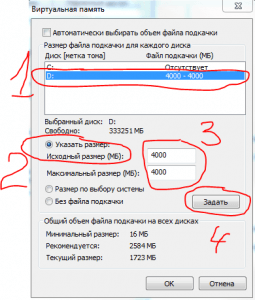
Увеличение виртуальной памяти windows
- Проблемы с библиотеками Visual C++.
Нередко проблемы при распаковке файлов игры возникают из-за проблем с библиотекой Visual C++. Хотя на первый взгляд связь между ними сомнительная. Тем не менее обязательно обновите ее по ссылке ниже так как это помогло достаточному количеству пользователей.
Установочный файл Visual C++ 2019 для 32 битных Windows
Установочный файл Visual C++ 2019 для 64 битных Windows
Скачиваете установочный файл в соответствии с разрядностью установленной на вашем компьютере операционной системы. Распаковываете скачанный архив и из конечно его папки запускаете файл VCRHyb86.exe (VCRHyb64.exe) от имени администратора.
Пользуйтесь электроприборами так же, как раньше, а платите в 2 раза меньше!
Вы сможете платить за свет на 30-50% меньше в зависимости от того, какими именно электроприборами Вы пользуетесь.

Запуск установочного файла библиотеки Visual C++
Дожидаетесь окончания установки и пробуете устанавливать игру.
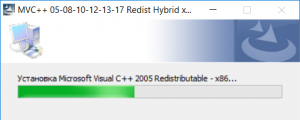
Установка (переустановка) всех версий Visual C++ в автоматическом режиме
- Малый объем свободного пространства на диске.
Для распаковки и установки игры всегда требуется больше места, чем в конечном итоге занимает сама игра. Поэтому в момент когда появляется ошибка распаковки с кодом Unarc.dll обратите внимание на свободное место на локальных дисках. Если его очень мало – освободите его.
- Недостаток прав пользователя.
Установку любой игры всегда лучше всего запускать от имени администратора. Для этого нужно кликнуть правой кнопкой мыши по установочному файлу и выбрать “Запуск от имени администратора”.
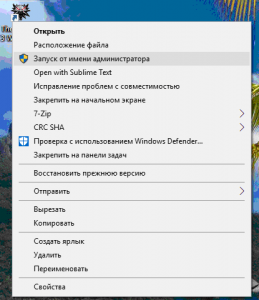
Запуск приложения от имени администратора
- Повреждение установочного архива (образа).
Не исключено, что сам установочный файл (или диск, с которого происходит установка) повреждены. Чтобы это проверить попробуйте скачать другой образ (установочный файл) этой игры, которая не хочет устанавливаться.
- Русские буквы в пути установки
Обратите внимание на полный путь, по которому вы устанавливаете игру. Наличие русских символов в нем может быть причиной ошибки, по которой unarc.dll возвращает ее код.
Например, D:ИгрыGTA5 – это путь с русскими буквами (Игры), а вот D:GamesGTA5 это правильный вариант пути для установки игры.
- Проблемы с оперативной памятью.
Если ошибки файла unarc.dll во время установки игр периодически сопровождаются синими экранами смерти, то это серьезный повод проверить оперативную память на работоспособность.

Проверка оперативной памяти программой Memtest
Источник: zapravkacity.ru
Установка продукта была повреждена — ошибка удаления Microsoft Office
Если при попытке удалить Microsoft Office Suite через апплет « Программы (Programs) и компоненты » в (Features) Windows 10 вы получаете сообщение об ошибке « Установка этого продукта повреждена », то этот пост призван вам помочь. (This product installation has been corrupted) В этом посте мы определим возможную причину этой ошибки, а также предложим возможные решения, которые вы можете попробовать, чтобы решить эту проблему.
В случае сбоя процесса удаления Microsoft Office вы получите следующее сообщение об ошибке;
This product installation has been corrupted. Run setup again from the CD, DVD, or other original installation source.

Причина, по которой процесс удаления Microsoft Office завершается сбоем и вызывает это сообщение об ошибке, связана с недопустимым синтаксисом командной строки, используемым для удаления продукта, в основном версии продукта.
Как следует из сообщения об ошибке, пользователи пытались снова запустить программу установки с источника установки – CD/DVD или другого носителя, а после этого снова пытались удалить программу, но все равно натыкались на ту же кирпичную стену.
Ошибка Office (Office) : установка этого продукта повреждена.
Если вы столкнулись с этой ошибкой удаления Microsoft Office (Microsoft Office uninstall error) , вы можете попробовать наши рекомендуемые ниже решения в произвольном порядке и посмотреть, поможет ли это решить проблему.
- (Repair Microsoft Office) Восстановить установку Microsoft Office
- Удалите Office с помощью инструмента.
Давайте взглянем на описание процесса, связанного с каждым из перечисленных решений.
1] Восстановить установку Microsoft Office (Repair Microsoft Office)
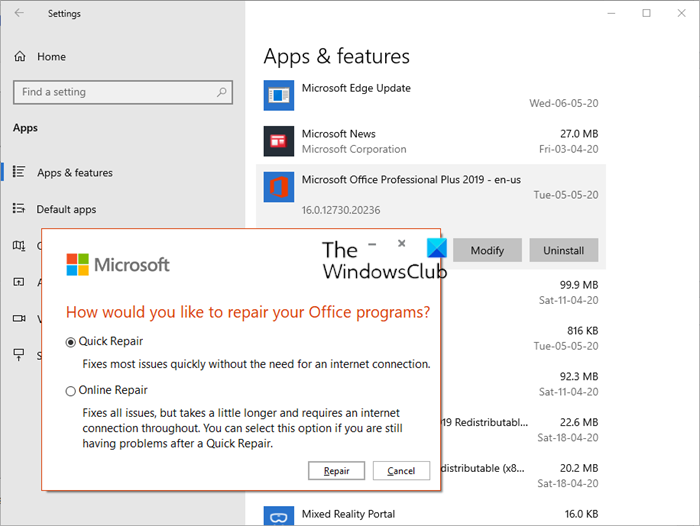
Поскольку сообщение об ошибке удаления Microsoft Office (Microsoft Office uninstall error) гласит: «Установка этого продукта была повреждена», это решение требует, чтобы вы выполнили восстановление установленного пакета Office, а затем снова попытались удалить программу и посмотреть, завершится ли действие успешно. Вы можете сначала попробовать быстрое восстановление (Quick Repair) или, если это решение не помогло решить проблему, вы также можете попробовать онлайн (Online Repair) — восстановление Office .
2 ] Удалите Office (] Uninstall Office) с помощью Microsoft Support and Recovery Assistant Tool
Вам придется удалить Office с помощью Microsoft Support and Recovery Assistant Tool или Microsoft Office Uninstaller Tool .
Hope this helps!
Связанный (Related) : репозиторий пакетов поврежден (he Package repository is corrupted) — ошибка Microsoft Office.
Product installation has been corrupted — Microsoft Office uninstall error
If when you try to uninstall Microѕoft Office Suitе via the Programѕ and Features applet in Windows 10, you receive the This product installation has been corrupted error message, then this post is intended to help you. In this post, we will identify the potential cause of this error, as well as provide the possible solutions you can try to help you resolve this issue.
When the Microsoft Office uninstall process fails, you’ll receive the following error message;
This product installation has been corrupted. Run setup again from the CD, DVD, or other original installation source.

The reason why the Microsoft Office uninstall process fails and triggers this error message is due to the invalid command-line syntax used to uninstall the product- mainly the product version.
As the error message reads, users did try to run setup again from the installation source – CD/DVD or other media and after that tried the uninstallation again but still hit the same brick wall.
Office error – This product installation has been corrupted
If you’re faced with this Microsoft Office uninstall error, you can try our recommended solutions below in no particular order and see if that helps to resolve the issue.
- Repair Microsoft Office installation
- Uninstall Office using a Tool.
Let’s take a look at the description of the process involved in relation to each of the listed solutions.
1] Repair Microsoft Office installation
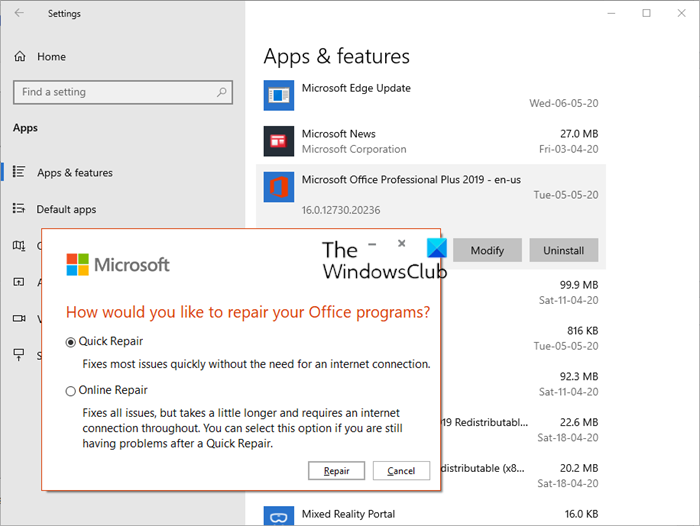
Since the Microsoft Office uninstall error message reads that “This product installation has been corrupted”, this solution requires you to run a Repair of the installed Office suite and after that try uninstalling the program again and see if the action completes successfully. You can try Quick Repair first or if this solution fails to resolve the issue, you can also try the Online Repair of Office.
2] Uninstall Office using Microsoft Support and Recovery Assistant Tool
You will have to uninstall Office using the Microsoft Support and Recovery Assistant Tool or Microsoft Office Uninstaller Tool.
Hope this helps!
Related: The Package repository is corrupted – Microsoft Office error.

Елена Булгакова
About the author
Я инженер-программист и эксперт по Windows 10. У меня более двух лет опыта работы со смартфонами, Windows 10 и Microsoft Edge. Моя основная задача — сделать так, чтобы ваши устройства работали лучше и быстрее. Я работал над различными проектами для таких компаний, как Verizon, IMac, HP, Comcast и многих других. Я также являюсь сертифицированным инструктором по обучению работе с облачными технологиями Microsoft Azure.
Источник: 101-help.com
Как устранить ошибку установщика «Данные конфигурации для этого продукта повреждены».
История идет примерно так . Мне привезли ноутбук с проблемами VPN. Некоторые технические специалисты уже пробовали некоторые вещи, поэтому не уверены, как это началось, но когда я запускаю установщик, чтобы что-то сделать, восстановить, удалить, он появляется с диалоговым окном, которое говорит мне: «Данные конфигурации для этого продукта повреждены».
Теперь специалисты, которые имели его до меня, попытались удалить его с помощью удаления Windows, но это не сработало, поэтому они попали в каталог реестра и папок, чтобы очистить все, что связано с cisco anyconnect. Я могу запустить установщик для более новой версии, но он останавливается и говорит: «Более старую версию Cisco AnyConnect Secure Mobility Client нельзя удалить».
Итак, у меня есть ноутбук для пользователей, которому нужен VPN, но я не могу установить новую версию, потому что он обнаруживает старую версию, которой по всем правам не должно быть на компьютере.
Что можно сделать, чтобы довести этот компьютер до такой степени, что он полностью деинсталлирует VPN, чтобы я мог установить обновленную версию?
Источник: poweruser.guru